铁雪资源网 Design By www.gsvan.com
Win10应用商店服务器出错怎么办?Win10应用商店服务器出错解决教程
Win10应用商店服务器出错怎么办?有不少的用户都有遇到Win10应用商店开启的时候显示服务器错误的情况。出现这个问题,可能是自己的电脑网络出现了错误,或者是没有进行微软账号的登录。如果排除了以上的情况,那么你可以尝试以下的方法来进行问题的解决。
解决方法
1、Windows+R 键输入“services.msc”,进入“服务”窗口。
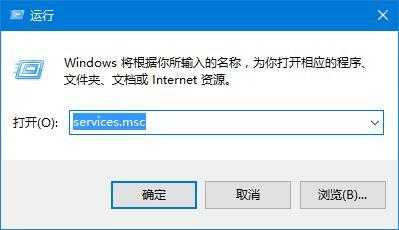
2、在服务窗口找到并关闭 Windows Update 服务。

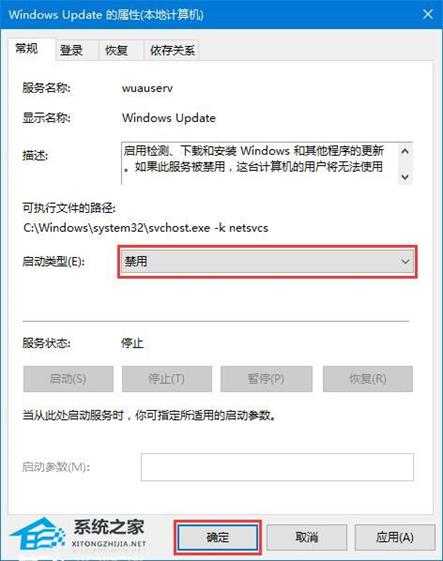
3、找到Softwaredistribution文件夹,C:windowsSoftwareDistribution,将该文件夹重新命名。

4、然后重新启动 Windows update 服务系统会重新生成SoftwareDistribution文件夹即可。
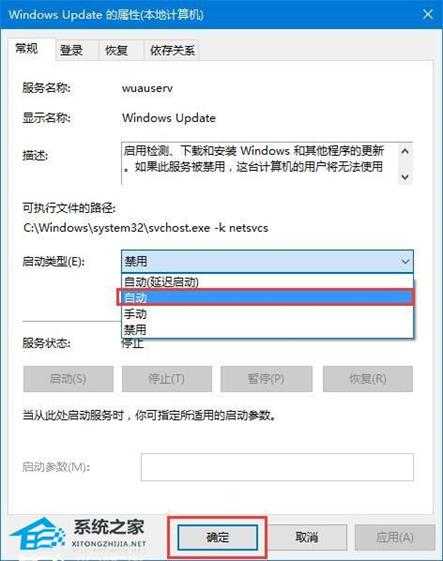
铁雪资源网 Design By www.gsvan.com
广告合作:本站广告合作请联系QQ:858582 申请时备注:广告合作(否则不回)
免责声明:本站文章均来自网站采集或用户投稿,网站不提供任何软件下载或自行开发的软件! 如有用户或公司发现本站内容信息存在侵权行为,请邮件告知! 858582#qq.com
免责声明:本站文章均来自网站采集或用户投稿,网站不提供任何软件下载或自行开发的软件! 如有用户或公司发现本站内容信息存在侵权行为,请邮件告知! 858582#qq.com
铁雪资源网 Design By www.gsvan.com
暂无Win10应用商店服务器出错怎么办?Win10应用商店服务器出错解决教程的评论...
